Die Bearbeitung von Sportporträts kann die visuelle Wirkung Ihrer Bilder erheblich steigern. Mithilfe der Raw-Entwicklung in Adobe Photoshop optimierst du Kontraste, Helligkeit und Farben, um das Beste aus deinen Aufnahmen herauszuholen. In dieser Anleitung erfährst du Schritt für Schritt, wie du mithilfe des Raw Converters und der anschließenden Bearbeitung in Photoshop beeindruckende Ergebnisse erzielst.
Wichtigste Erkenntnisse
- Anpassen von Belichtung, Tiefen und Lichtern sind grundlegende Schritte zur Optimierung auch bei sportlichen Motiven.
- Die Farbtemperatur beeinflusst die Wärme und Freundlichkeit deiner Porträts.
- Der Unterschied zwischen Dynamik und Sättigung kann entscheidend sein, um die Farbintensität und den Gesamteindruck deines Bildes zu steuern.
Schritt-für-Schritt-Anleitung
Raw Converter eröffnen
Um mit der Bildbearbeitung zu beginnen, öffne den Raw Converter in Adobe Photoshop. Hier kannst du grundlegende Anpassungen vornehmen, bevor du in Photoshop weiterarbeitest. Sobald du dein Bild geladen hast, siehst du die verschiedenen Regler, die dir zur Verfügung stehen.
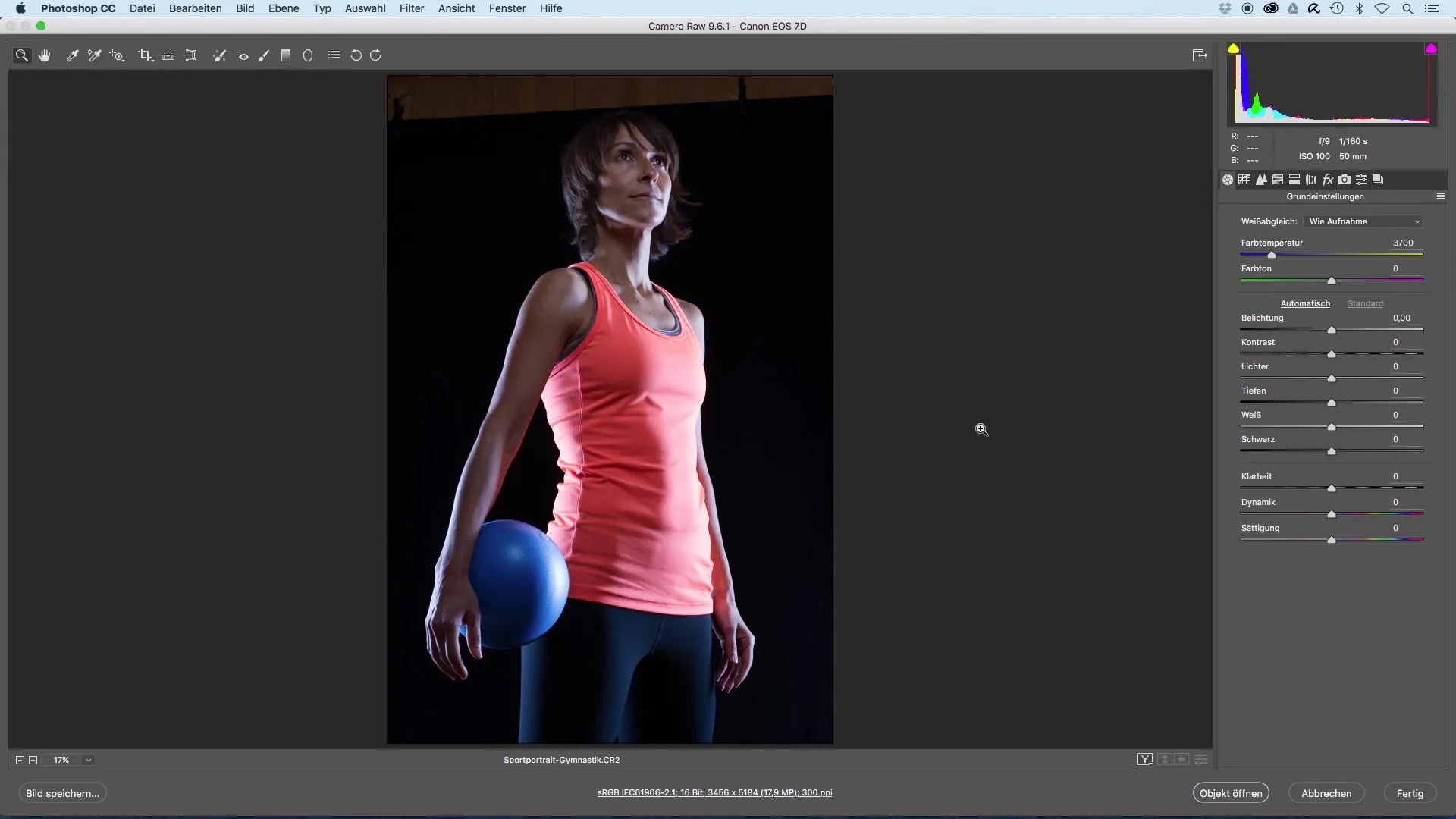
Helligkeit und Kontrast anpassen
Beginne mit der Anpassung der Belichtung. Hierbei spielst du mit den Reglern für Helligkeit, Tiefen und Lichter. Achte darauf, dass das Bild nicht zu hell oder zu dunkel wird. Gerade bei Sportporträts ist es wichtig, die Details sowohl in den dunklen als auch in den hellen Bereichen sichtbar zu halten. Optimiere die Tiefen und Lichter, um ein ausgewogenes und kontrastreiches Bild zu erhalten.
Farbtemperatur anpassen
Die Farbtemperatur kann den gesamten Eindruck deines Bildes verändern. Wenn du den Eindruck hast, dass dein Bild zu kühl ist, wie es oft bei sportlichen Aufnahmen der Fall ist, kannst du die Farbtemperatur erhöhen. Ein Wert um 4000 Kelvin sorgt in der Regel für eine angenehme, warme Hauttönung, die das Bild freundlicher macht.
Belichtung erhöhen
Wenn das Bild dennoch zu dunkel erscheint, zögere nicht, die Belichtung leicht anzuheben. Arbeite dabei nach Gefühl, insbesondere wenn dein Monitor kalibriert ist. Achte darauf, die Lichter nicht zu überbelichten, indem du sie nach der Belichtungserhöhung absenkst.
Weißtöne anpassen
Um den Kontrast weiter zu betonen, füge etwas Weiß hinzu. Dies hebt das Bild auf und sorgt dafür, dass es knackiger und interessanter aussieht.
Sättigung reduzieren
Die Farben können bei Sportporträts schnell zu kräftig wirken. Um ein harmonischeres Bild zu erzeugen, ist es sinnvoll, die Sättigung zu verringern. Hierzu stehen dir die Regler für Dynamik und Sättigung zur Verfügung. Die Dynamik wirkt sich nur auf die mittleren Helligkeitswerte aus, während die Sättigung das gesamte Bild betrifft. Sieh dir den Unterschied an und finde den besten Wert für dein Bild.
Unterschiede von Dynamik und Sättigung testen
Es lohnt sich, die Unterschiede zwischen den beiden Reglern in Photoshop genauer zu betrachten. Erstelle dazu zwei Einstellungsebenen: eine für die Dynamik und eine für die Sättigung. Decke dabei die Hälfte des Bildes ab, um zu sehen, wie sich die Änderungen auf die Farbwiedergabe auswirken. Du wirst schnell feststellen, dass die Dynamik sanftere Übergänge erschafft, während die Sättigung das Bild eher flau erscheinen lässt.
Vorbereitungen für die Rückkehr nach Photoshop
Nachdem du die notwendigen Anpassungen im Raw Converter vorgenommen hast, bestätige deine Einstellungen und öffne das Bild als Smartobjekt in Photoshop. Dies ermöglicht es dir, jederzeit zu den Raw-Einstellungen zurückzukehren, falls du weitere Anpassungen vornehmen möchtest.
Letzte Anpassungen in Photoshop
In Photoshop kannst du weitere Anpassungen vornehmen, um etwa bestimmte Bereiche abzuarbeiten oder den Hintergrund abzudunkeln. Hier nutzt du Einstellungsebenen und Masken, um gezielte Anpassungen vorzunehmen und Störungen im Hintergrund zu reduzieren.
Histogramm überprüfen
Achte beim Bearbeiten darauf, das Histogramm zu überprüfen. Es gibt dir Aufschluss darüber, ob die Schatten und Lichter korrekt wiedergegeben werden und ob es Ausreißer gibt, die zu Über- oder Unterbelichtungen führen könnten.
Zusammenfassung – Bildoptimierung von Sportporträts in der Raw-Entwicklung
Durch die korrekte Anwendung der genannten Schritte zur Raw-Entwicklung in Adobe Photoshop kannst du die visuelle Qualität deiner Sportporträts deutlich verbessern. Die Kombination aus einer fundierten Einstellung der Belichtung, Farbanpassungen und dem Verständnis für Sättigung und Dynamik ist entscheidend, um beeindruckende Ergebnisse zu erzielen.
Häufig gestellte Fragen
Was sind die ersten Schritte bei der Bildbearbeitung im Raw Converter?Du solltest die Belichtung, die Tiefen und Lichter sowie die Sättigung anpassen.
Wie kann ich die Farbtemperatur anpassen, um die Hauttöne zu verbessern?Erhöhe die Farbtemperatur, etwa auf 4000 Kelvin, um die Haut wärmer erscheinen zu lassen.
Warum sollte ich Dynamik und Sättigung unterscheiden?Dynamik betrifft nur die mittleren Helligkeitswerte, während Sättigung das gesamte Bild beeinflusst.
Wie kann ich nach der Raw-Entwicklung in Photoshop weiterarbeiten?Öffne das Bild als Smartobjekt, um Anpassungen in Photoshop vorzunehmen und jederzeit zurückzukehren.
Was sollte ich beim Histogramm beachten?Achte darauf, dass es keine Ausreißer in den Schatten und Lichtern gibt, um Über- oder Unterbelichtungen zu vermeiden.


